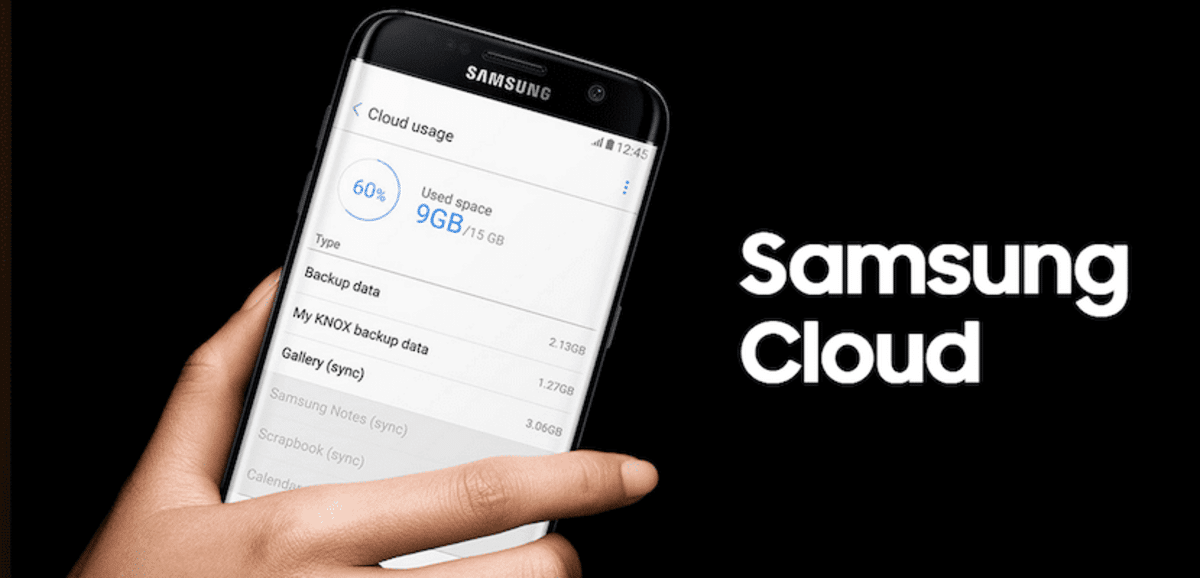
De câțiva ani, servicii de stocare în cloud Au devenit ceva mai mult despre care am putea spune de obicei că este necesar, pentru toți acei oameni care au nevoie să aibă documentele sau imaginile lor mereu accesibile de pe smartphone, tabletă sau computer. Dropbox a fost unul dintre primele servicii de acest tip, dar de-a lungul anilor, a fost canibalizat de băieții mari.
Astăzi, avem la dispoziție un număr mare de servicii de stocare în cloud, cu capacități diferite, ceea ce ne permite să-l folosim pe cel care se potrivește cel mai bine nevoilor noastre, preferințelor sau ecosistemului pe care îl folosim. Samsung, ca Apple, oferă utilizatorilor săi propriul serviciu de stocare numit Samsung Cloud.
Ce este Samsung Cloud?
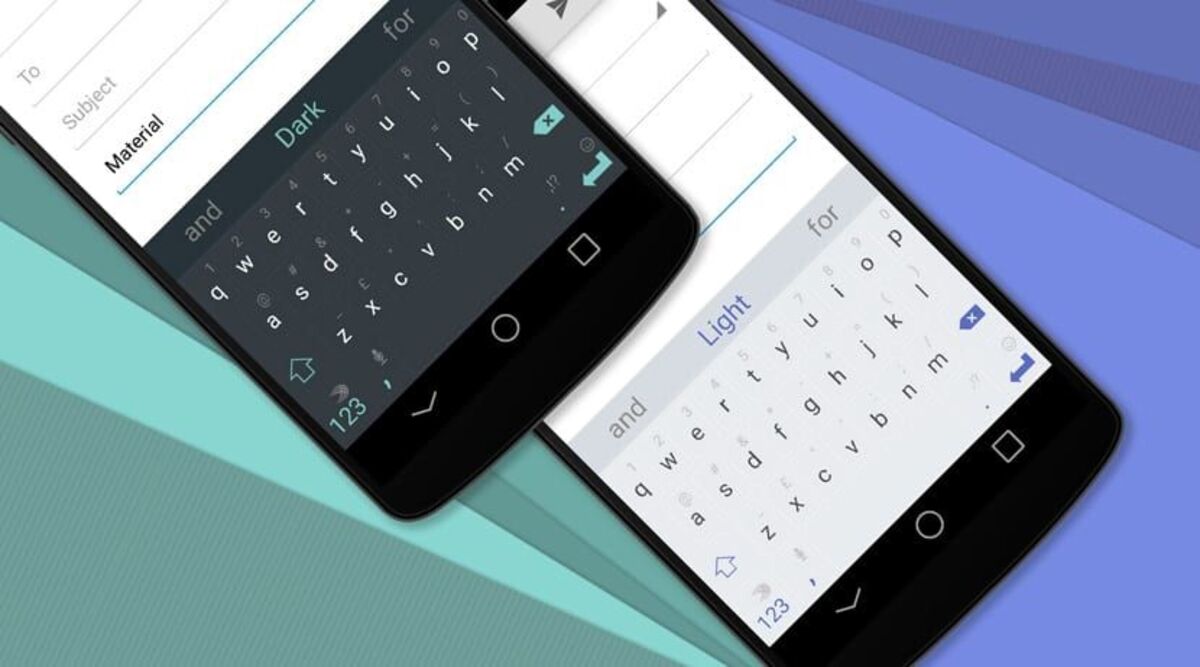
Samusng Cloud este serviciul de stocare în cloud pe care Samsung ne pune la dispoziție gratuit 15 GB. În acest serviciu putem face o copie a contactelor noastre, a agendei, a documentelor și, mai ales, a mulinetei noastre foto. Una dintre funcțiile cel mai des folosite de majoritatea utilizatorilor astfel încât în cazul pierderii sau furtului terminalului să avem întotdeauna imaginile noastre disponibile.
Spatiul pe care il ofera poate fi extins daca vedeti ca nu depaseste gigaoctetii mentionati mai sus, care sunt la fel cu cei dati de Google cu serviciul Drive. În funcție de dacă doriți o cantitate mai mare, aceasta va avea un cost pentru contractare, care ar putea fi folosit pentru a avea totul în cloud fără niciun fel de pericol.
Este perfect atunci când vine sincronizat cu terminale marca Samsung., așa că, dacă aveți unul, acesta va fi folosit pentru a stoca tot ce trece prin galeria dvs., precum fotografii, videoclipuri și acele documente pe care decideți să le exportați. Backup-ul este un alt dintre punctele forte ale acestei aplicații.
Accesați Samsung Cloud de pe un computer

Pentru a accesa Samsung Cloud, compania coreeană ne pune la dispoziție o aplicație pe toate terminalele companiei, dar nu este singura modalitate de a accesa datele noastre, deoarece ne oferă și opțiunea de a-l putea accesa de pe computer printr-un browser.
Pentru a putea accesa cloud-ul Samsung direct de pe computerul nostru, trebuie să vizităm site-ul web https://support.samsungcloud.com/ și să introducem detaliile contului nostru Samsung Cloud. Trebuie să avem în vedere că orice modificare pe care o facem prin intermediul site-ului web se va reflecta ulterior în terminalul nostru, așa că trebuie să fim atenți la ceea ce facem sau nu facem.
Dacă vrei să mergi pas cu pas, trebuie să faci următoarele:
- Primul pas este să accesezi pagina Samsung Cloud en acest link
- După ce v-ați autentificat, faceți clic pe „Conectați-vă” și introduceți acreditările, e-mailul și faceți clic pe „Următorul”
- Introduceți parola, dacă nu vă amintiți, aveți întotdeauna opțiunea Dacă vă amintiți făcând clic pe linkul „Reține parola”, acesta va fi trimis la adresa de e-mail asociată cu ID-ul dvs., care trebuie remediată
Veți avea acces gratuit pentru a vizualiza și descărca fișiere pe telefon/PC, așa că dacă aveți orice altă imagine, videoclip sau document, aveți acces gratuit la el. Chiar dacă aveți anumite limitări, este important să puteți face lucruri, cum ar fi să vedeți ceea ce aveți, să descărcați fișiere și multe altele.
Cum să transferați rapid fișiere pe Samsung Cloud
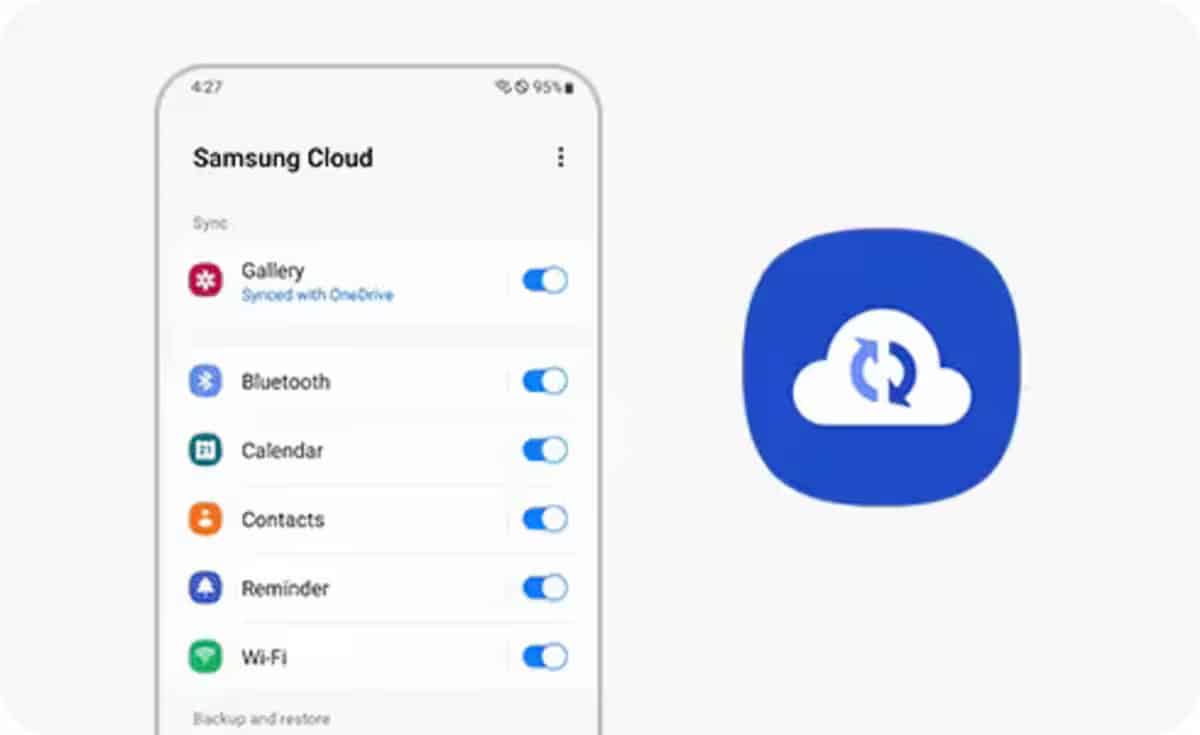
Conexiunea dintre telefon și serviciul Samsung Cloud va fi rapidă. Pe lângă faptul că este ușor să trimiteți orice în doar câteva clicuri de pe ecran. Chestia este simplă, mai trebuie doar să dai clic pe acel fișier și să dai clic pe „Trimite la...” și apoi să alegi destinația, în cazul de față Samsung Cloud.
Samsung Cloud are o limită de viteză, așa că dacă decideți să încărcați mai multe fișiere în același timp trebuie să mergeți unul câte unul, ceea ce este normal deoarece trebuie să mergeți la viteze pe care le va da serverul. Cloud este un serviciu pe care il ai la dispozitie După ce achiziționați un telefon, trebuie doar să creați utilizatorul și gata (dacă nu îl aveți deja).
În câțiva pași, încărcați o fotografie, un videoclip sau un documentsau se face cu acești pași:
- Accesați „Galerie” sau locul unde aveți fișierul Ce vrei să încarci pe Samsung Cloud?
- Faceți clic pe el și deschideți-l, faceți clic pe cele trei puncte, uneori aveți opțiunea „Partajare”, dacă apare, faceți clic pe el și faceți clic pe „Trimite către”
- Alegeți destinația către care doriți să trimiteți și faceți clic pe butonul de confirmare
- Odată ce acest proces este finalizat, fișierul va fi încărcat în cloud și veți avea întotdeauna acces nelimitat la el, atâta timp cât accesați cu acreditările dvs. Odată ce ați făcut acest lucru, trebuie să partajați manual
Securitate pentru fișierele dvs
Samsung Cloud are și o secțiune de securitate, în cazul în care cineva ia telefonul mobil, pentru a face acest lucru trebuie să introducem o parolă sau un PIN, ceea ce înseamnă că trebuie să forțați. Acest lucru se poate face în cadrul aplicației dispozitivului nostru, atâta timp cât sunteți autentificat (este necesar să faceți acest lucru din când în când).
Parametrii sunt similari oricărei aplicații, trebuie să facem și elementele de bază pentru a proteja oricare dintre fișierele pe care le încărcați pe platformă. Pentru a adăuga unul trebuie doar să mergi la cele trei puncte ale aplicației si dati click pe cea care scrie "Security", odata aici alegeti metoda de blocare, puteti folosi mai multe pentru blocare in general.

Ce zici de după-amiază bună.
Sper că sunteți foarte bine, deoarece folosesc Samsung Cloud. Nu văd ce este de fapt copiat în cloud.
Aplicația mobilă vă întreabă ce doriți să faceți backup, dar pe pagina web, nu vă permite să vedeți ce aveți și / sau să ștergeți ceea ce nu mai doriți să fiți acolo.
Cineva ar putea să mă ghideze despre cum să vizualizez că se află în cloud, vă mulțumesc anticipat ...!
Nu pot accesa pentru a vizualiza fotografiile mele și a le recupera înapoi pe Samsung Claod. nici de pe telefonul meu, nici de pe computer.
nu există nicio modalitate de a vedea agenda telefonică de pe computer